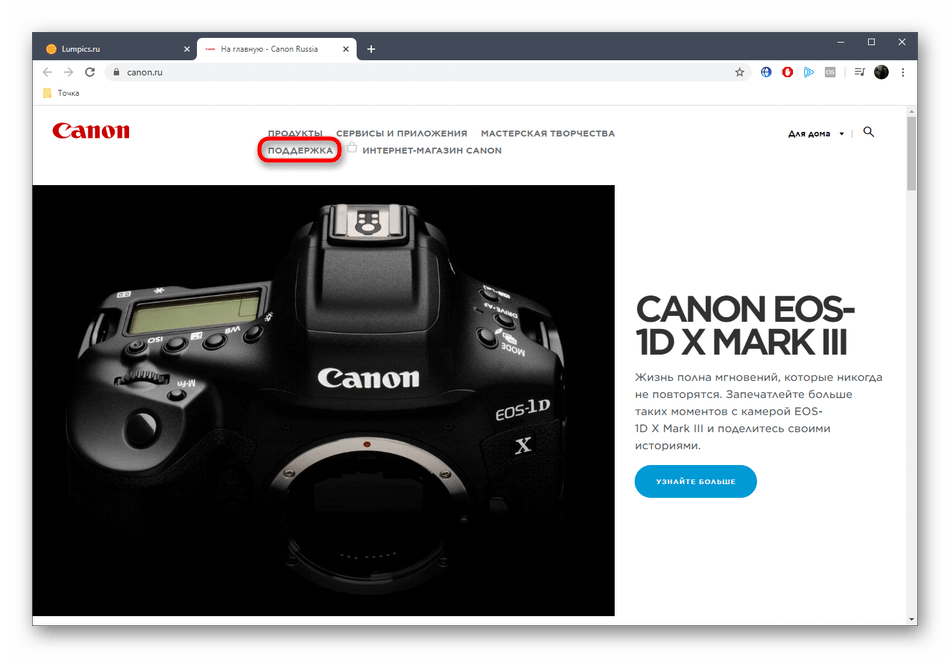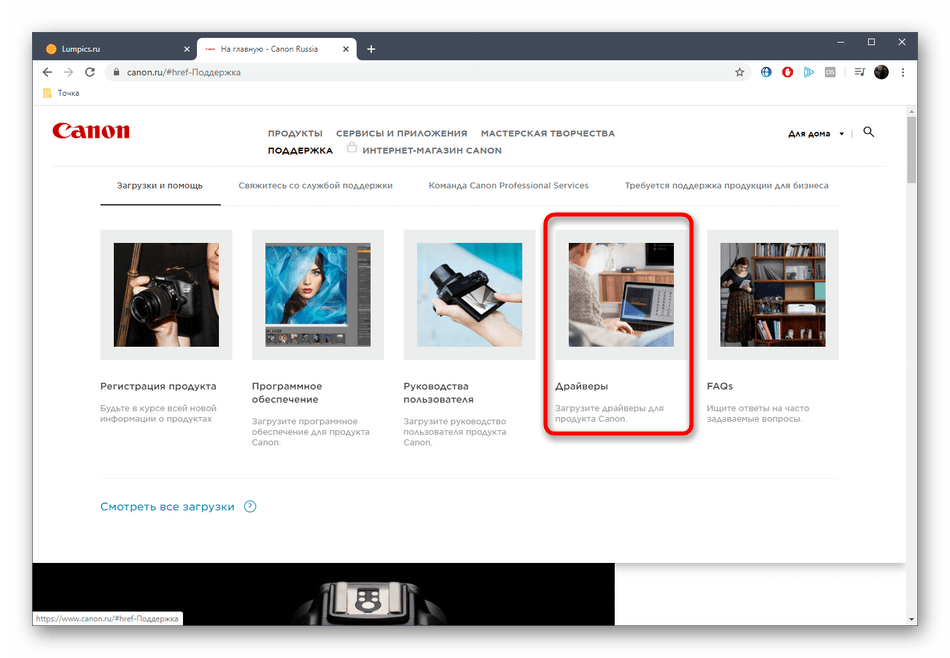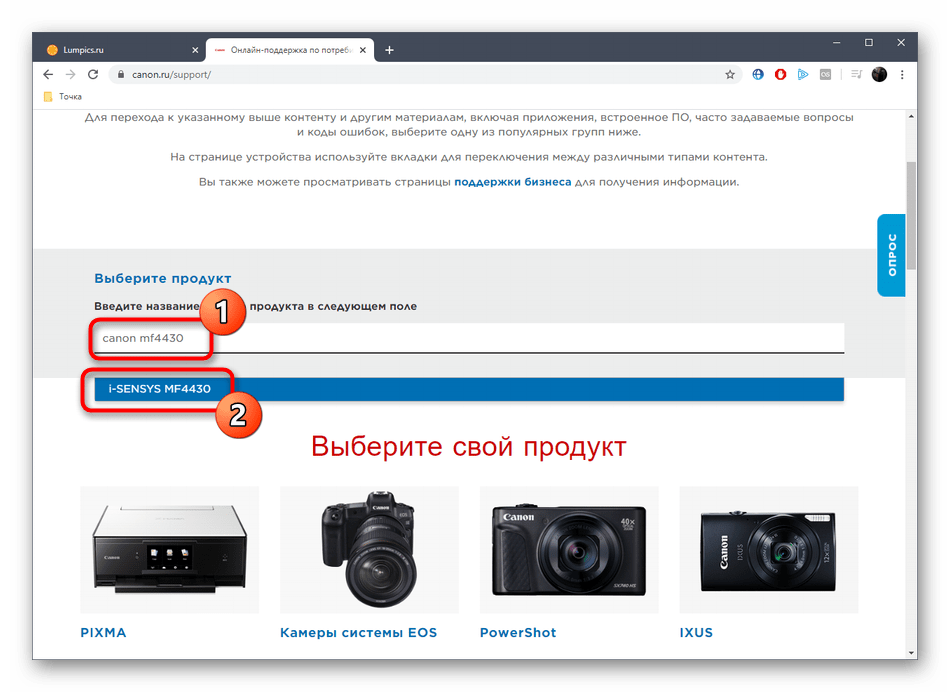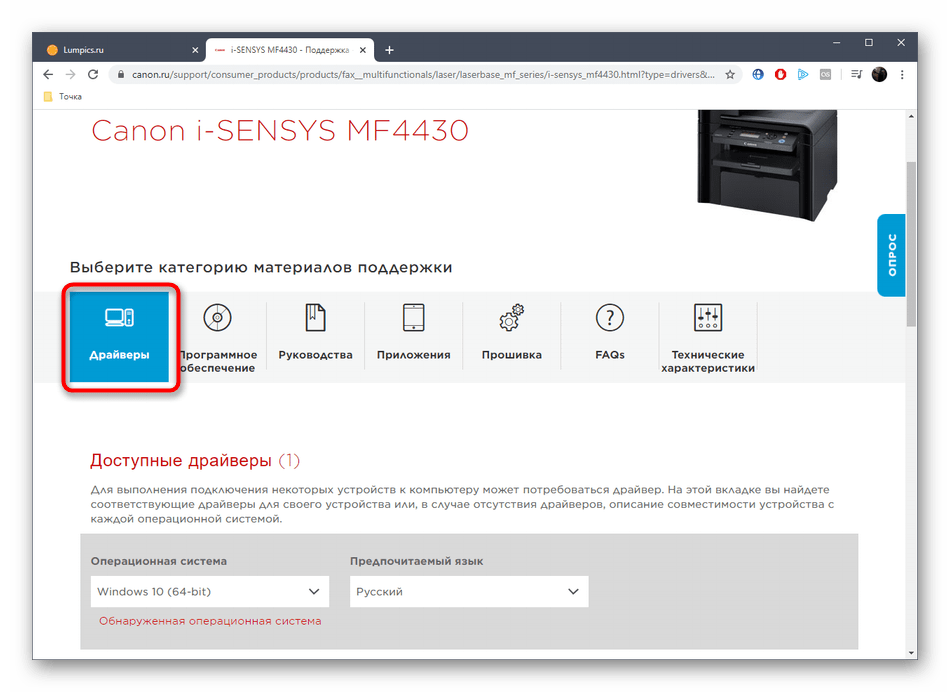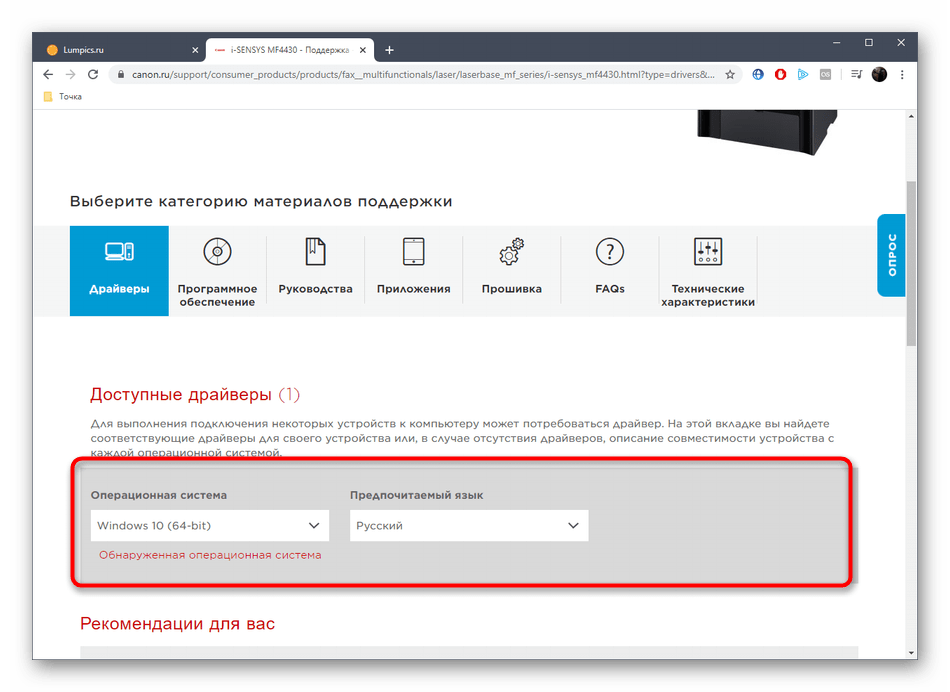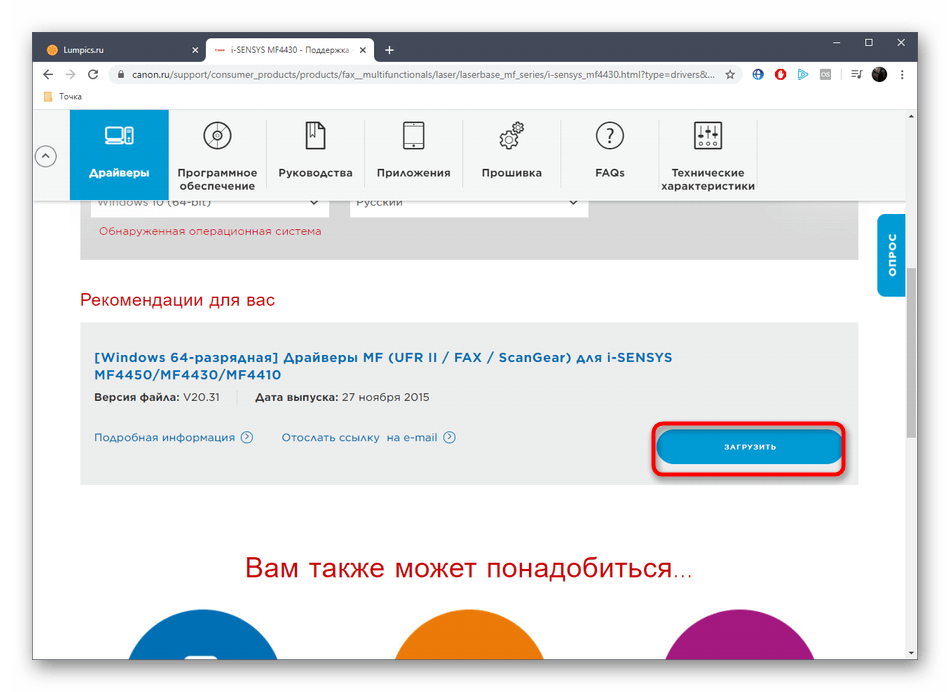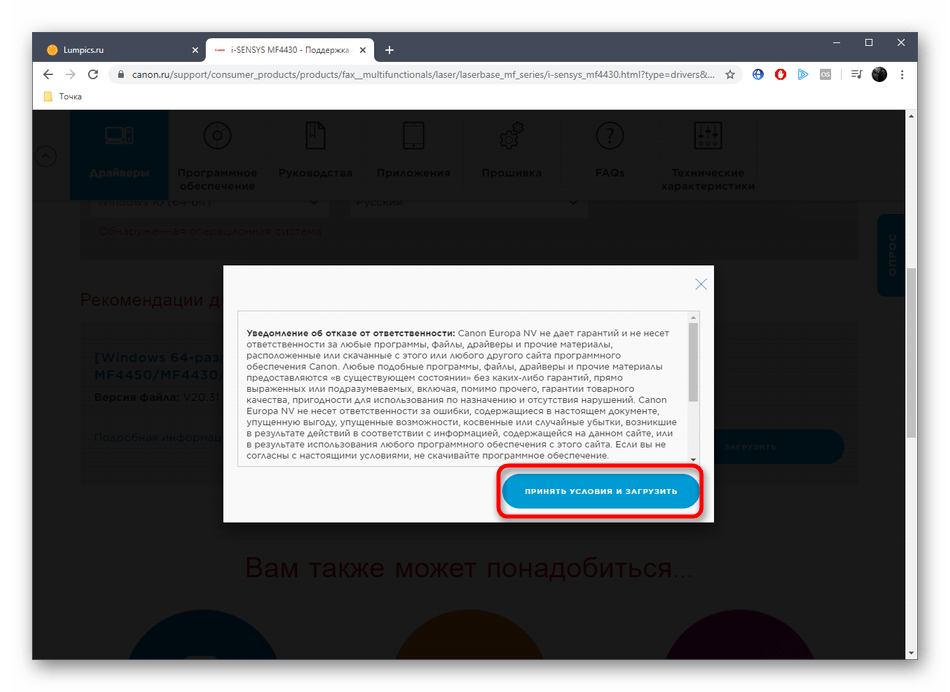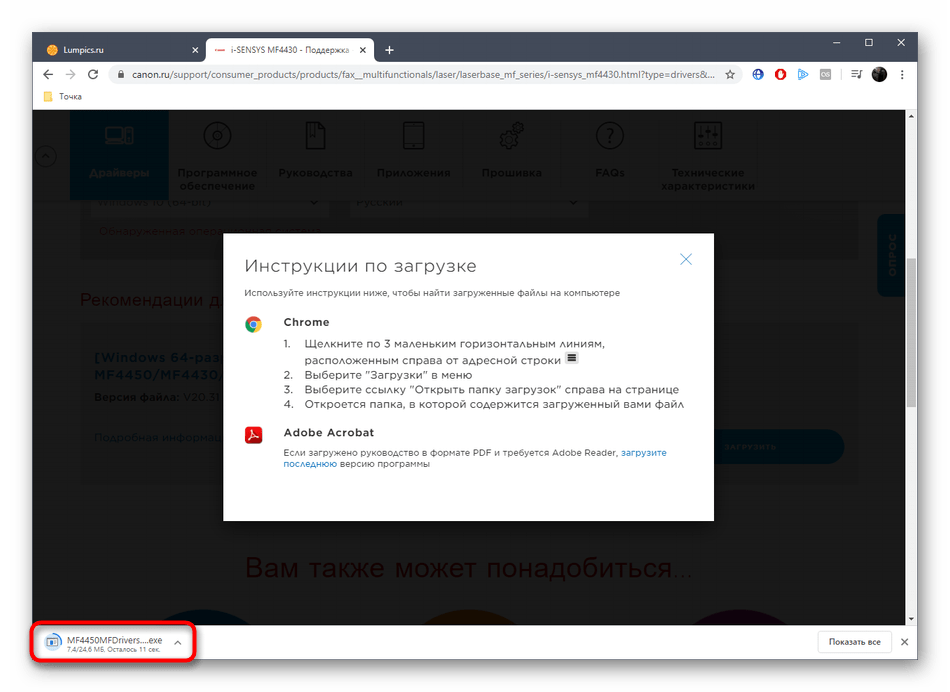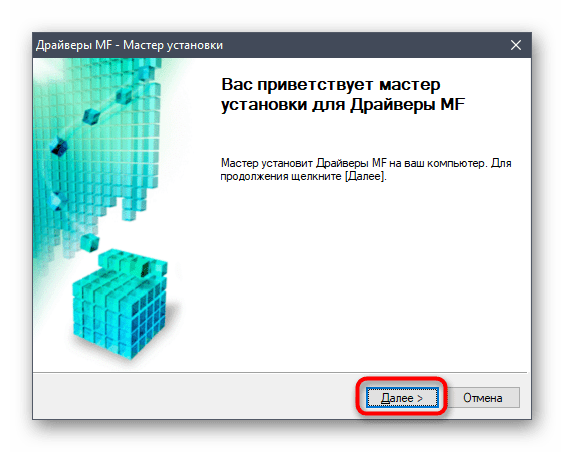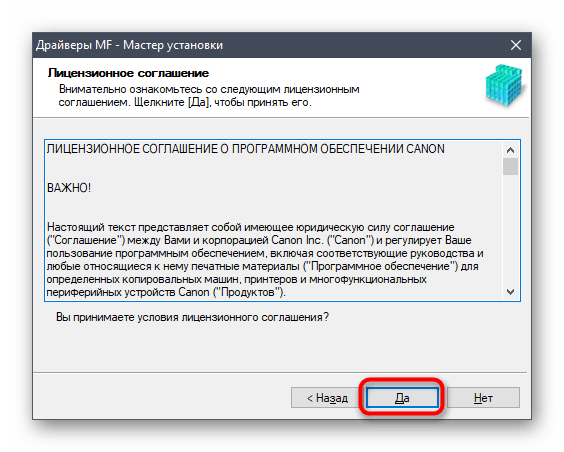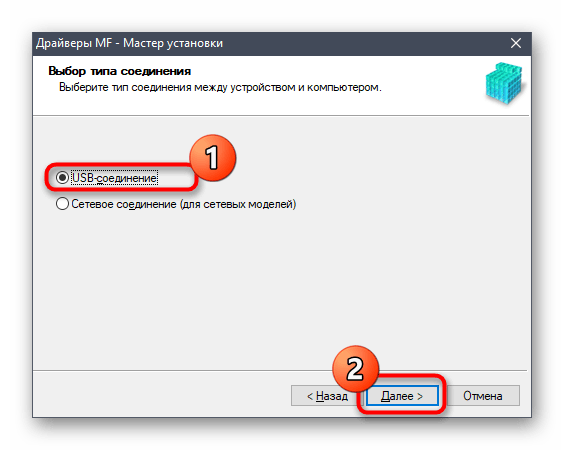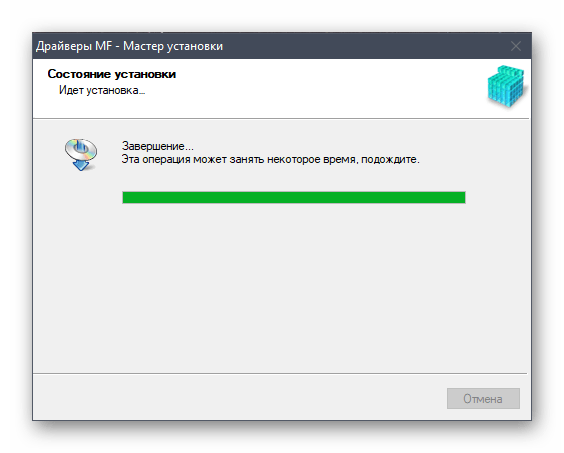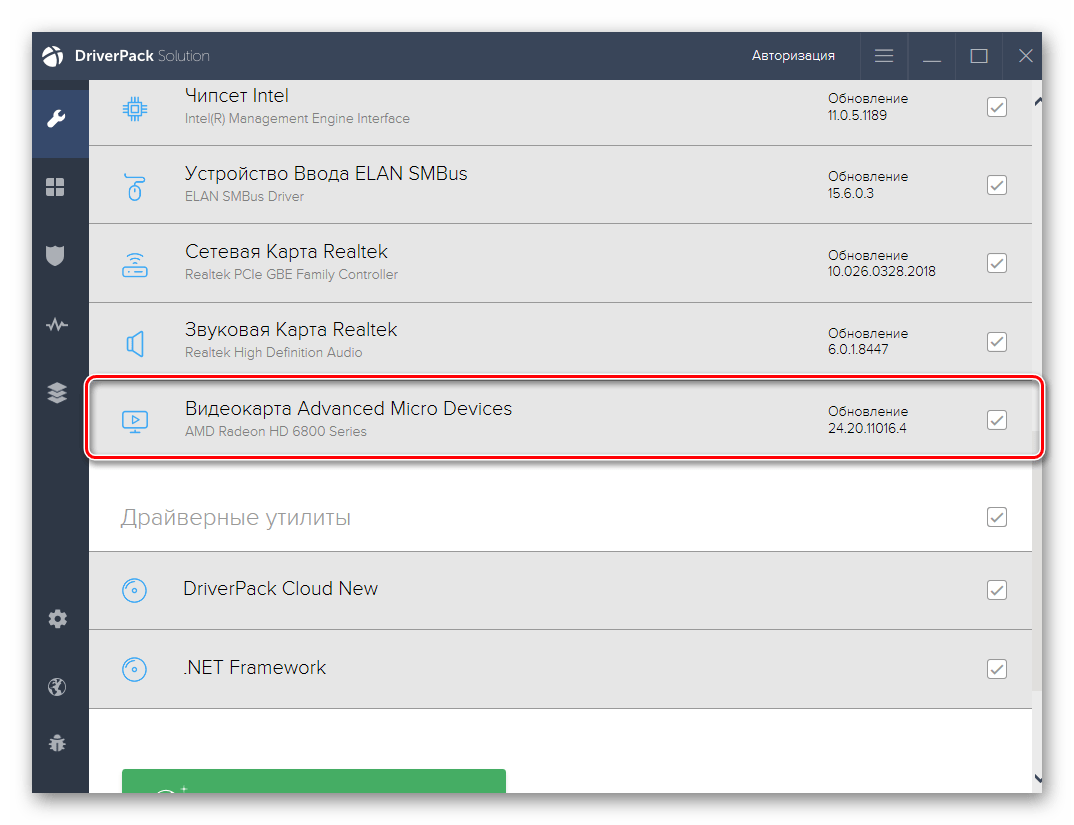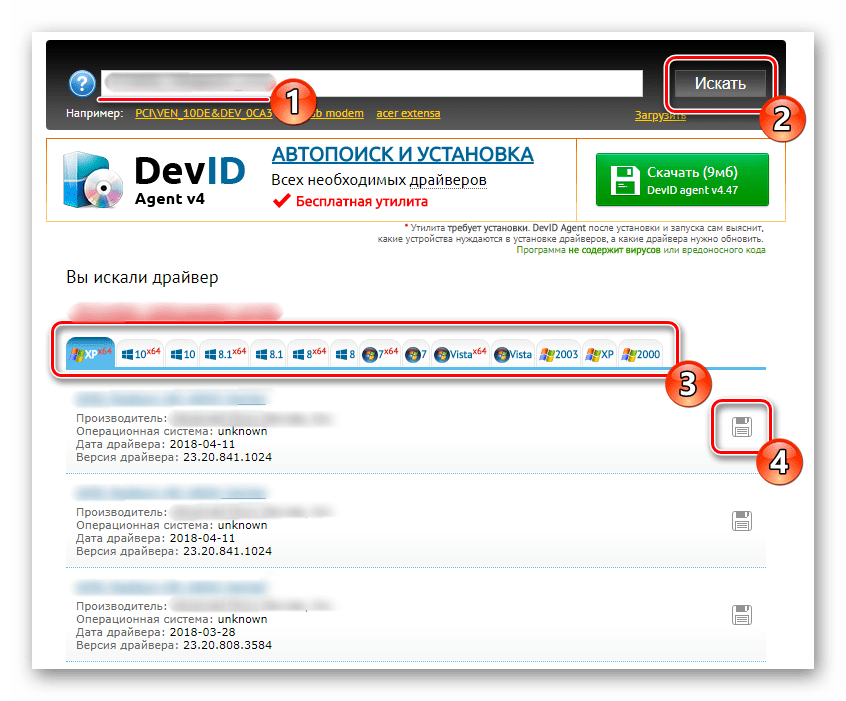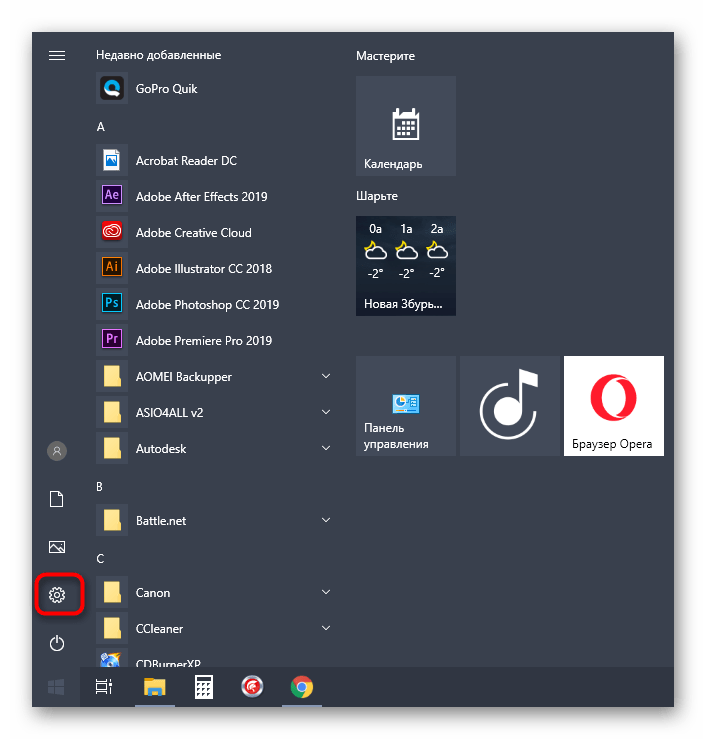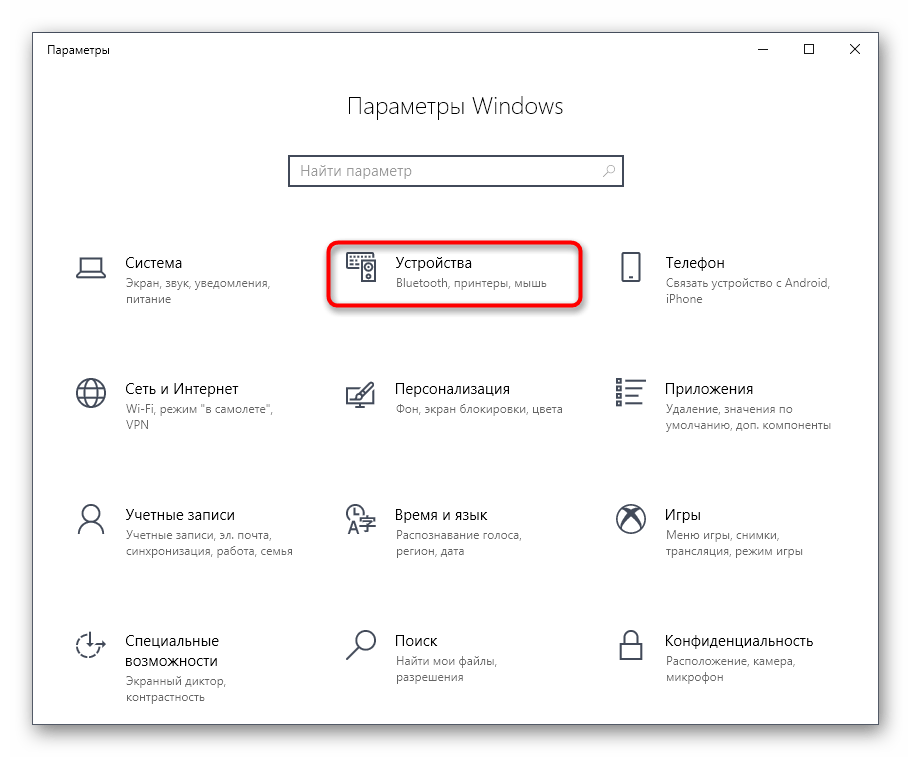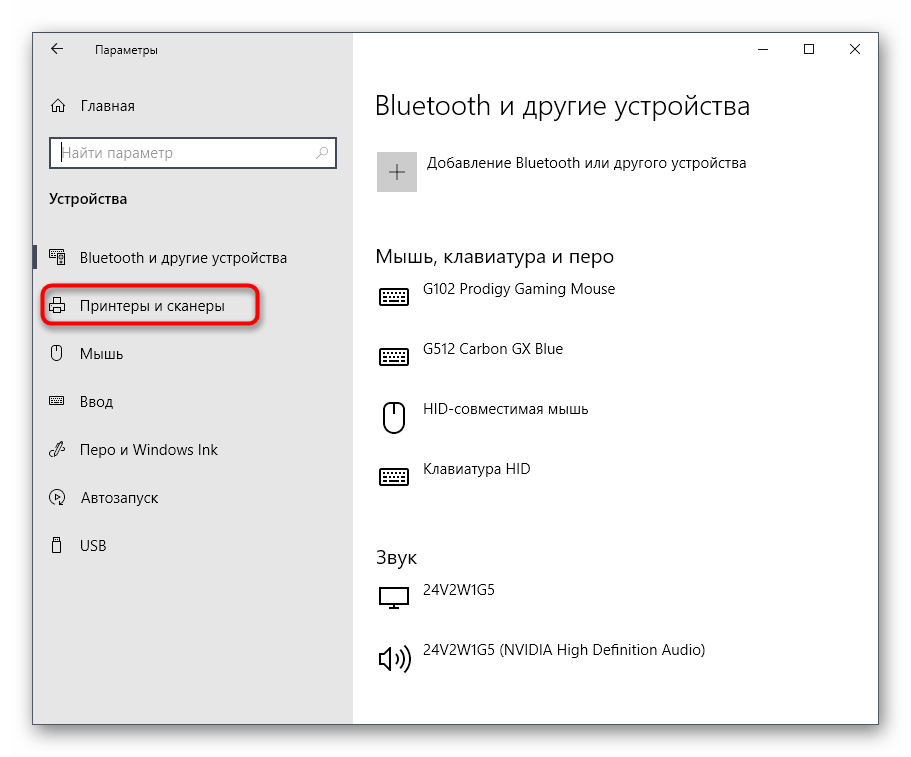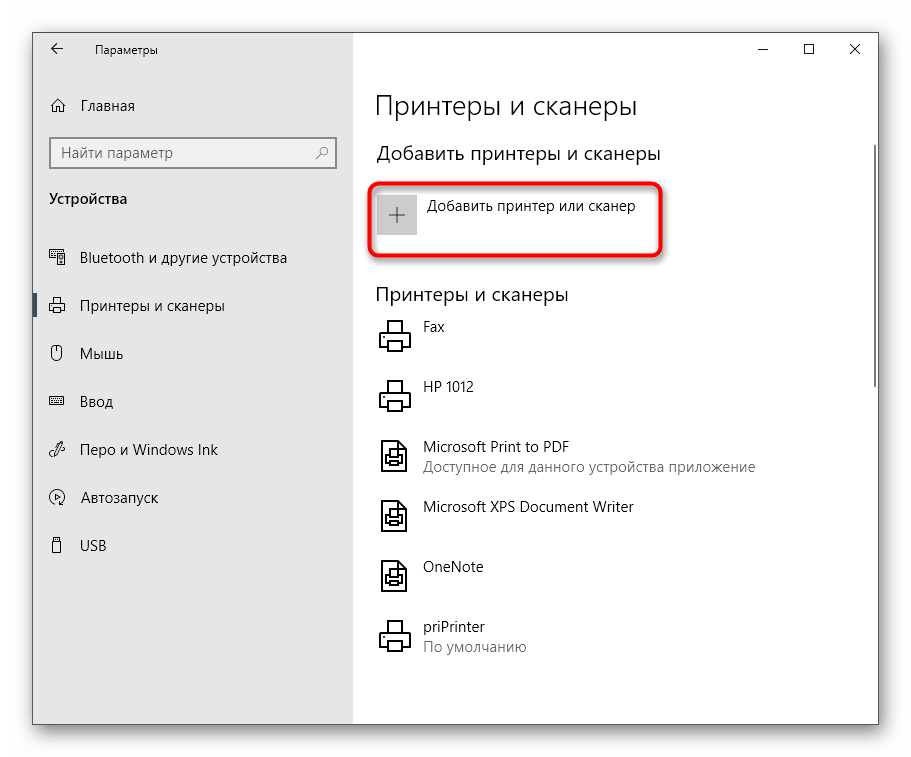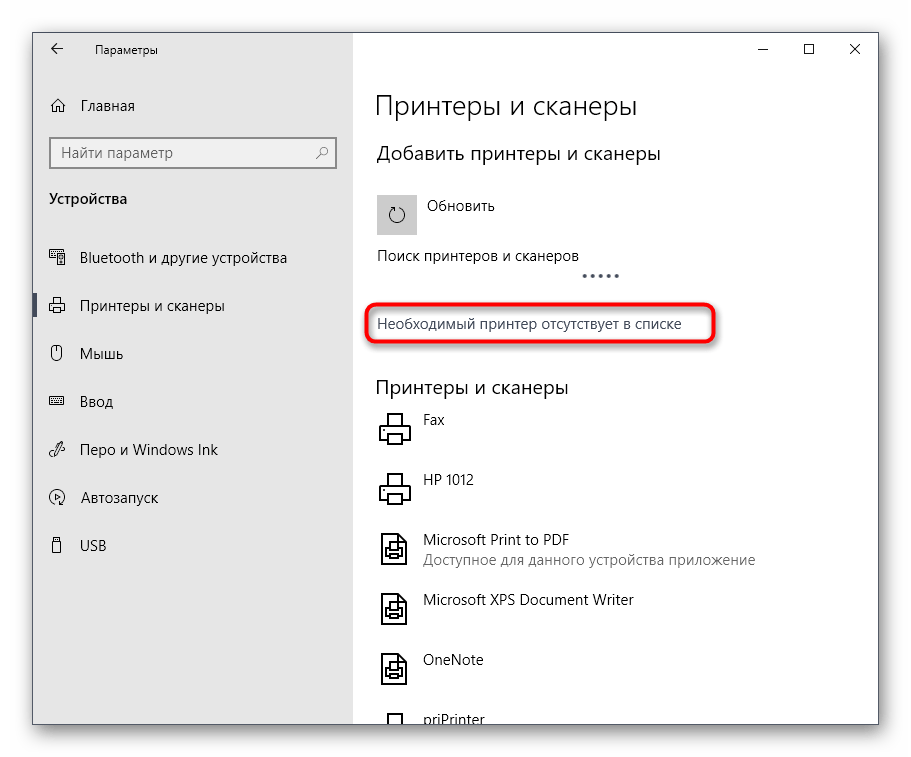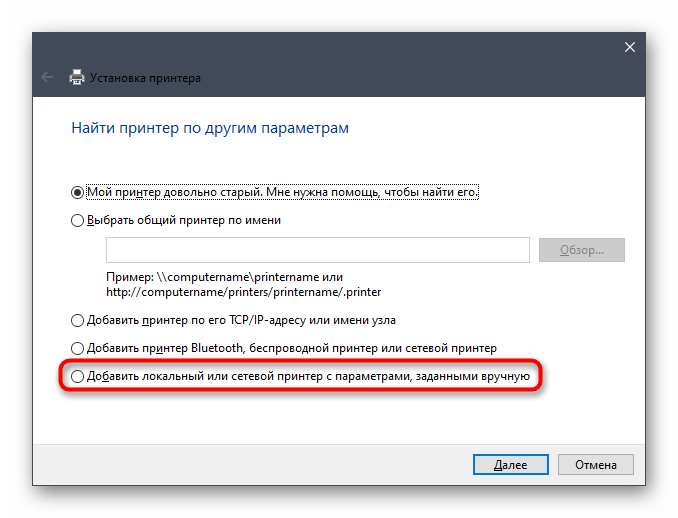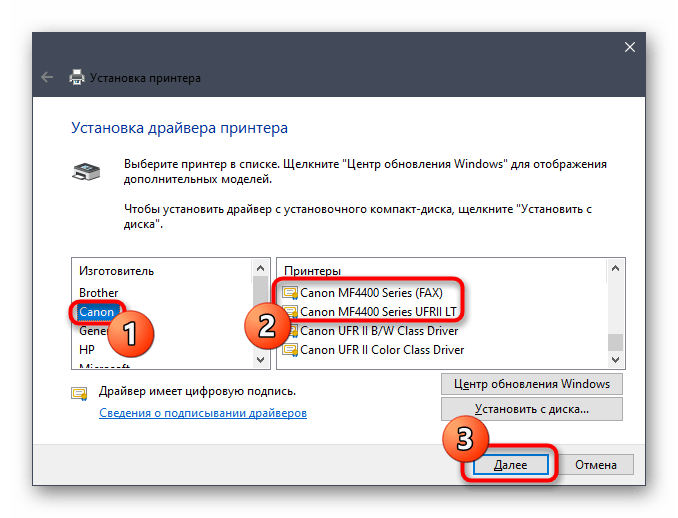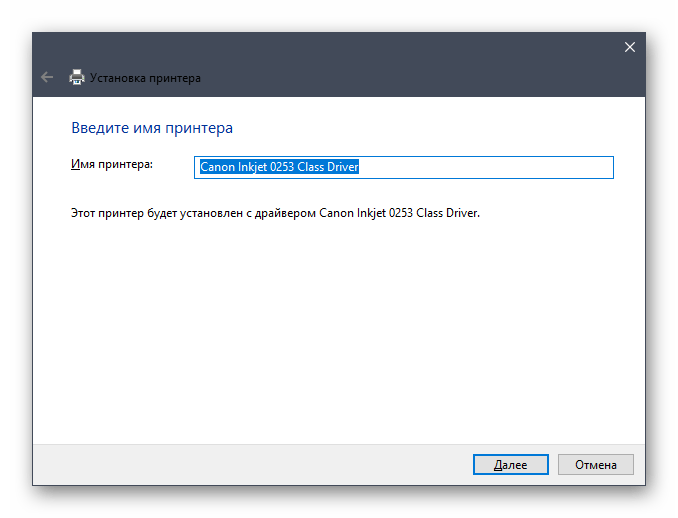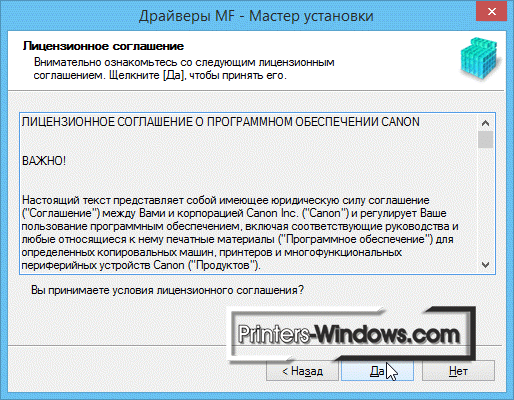Canon i-SENSYS MF4430
Windows XP/Vista/7/8/8.1/10
Размер: 22.1 MB (x32) 24.4 MB (x64)
Разрядность: 32/64
Ссылки:
- 32 bit: i-SENSYS MF4430-x32
- 64 bit: i-SENSYS MF4430-x64
Если не знаете, как посмотреть, какая у вас версия операционной системы, то прочитайте статью: «Как узнать разрядность системы в разных версиях Windows».
Установка драйвера в Windows 10
Перед тем, как начать установку драйверов для принтера Canon i-SENSYS MF4430, необходимо проверить, не подсоединен ли он к компьютеру и при необходимости отсоединить. Теперь качаем по ссылке выше необходимый нам драйвер, далее откройте скаченный файл и у вас в автоматическом режиме появится папка (в том же месте где и архив) с таким же названием, как скаченный архив.
Зайдите в «Drivers»-«russian»-«32bit» (если скачаете драйвера для 64 битной системы), то вам надо зайти в папку «x64». Теперь открой файл Setup.
В первом открывшемся окне нажимаем кнопку «Далее» и не раздумывая, переходим к следующему.
Здесь вам будет предложено ознакомиться с «Лицензионным соглашением». Обычно его мало, кто читает, но если интересно можете прочитать, после чего жмите «Да».
Теперь, когда «Лицензионное соглашение» принято, нам понадобиться выбрать тип соединения нашего МФУ с ПК. Выбираем «USB-соединение», после чего кликаем на «Далее».
Начнется непосредственно установка драйвера. Это может занять от нескольких секунд до пары минут. Ждите, пока не появится еще одно окно, которое проинформирует вас о том, что установка завершена. Теперь вам останется только подсоединить свое устройство с помощью специального кабеля к компьютеру или ноутбуку и нажать кнопку «Выход».
После этого можете сделать перезагрузку компьютера, если вдруг устройство не заработает.
Принтер Canon i-SENSYS MF4430 готов к работе.
Просим Вас оставить комментарий к этой статье, потому что нам нужно знать – помогла ли Вам статья. Спасибо большое!
Выберите категорию материалов поддержки
-
Поиск драйверов последней версии для вашего продукта
-
ПО для удобства использования наших продуктов
-
Полезные руководства для эффективного использования продукта
-
Обзор приложений для вашего продукта
-
Поиск встроенного ПО последней версии для вашего продукта
-
Нужна помощь? Посмотрите раздел часто задаваемых вопросов
-
Посмотрите последние новости о вашем продукте
-
Технические характеристики
Ознакомьтесь с техническими характеристиками вашего продукта
Left Right
Полезные ссылки
Вам также может понадобиться…

Свяжитесь с нами
Свяжитесь со службой поддержки продукции для дома по телефону или электронной почте

Canon ID
Регистрация продукта и управление аккаунтом Canon ID

Ремонт
Поиск центров по ремонту оборудования, полезная информация по процессу ремонта
или


Windows XP / Vista / 7 / 8 / 8.1 / 10
Варианты разрядности: x32/x64
Размер драйвера: 21 MB (x32) и 25 MB (x64)
Нажмите для скачивания (x32): Canon i-SENSYS MF4430
Нажмите для скачивания (x64): Canon i-SENSYS MF4430
Как узнать Вашу разрядность (тут).
Windows 8 / 8.1 / 10 — дополнение для сканирования
Варианты разрядности: x32/x64
Размер драйвера: 8 MB
Нажмите для скачивания: Canon i-SENSYS MF4430
Как установить драйвер в Windows 10
Canon i-SENSYS MF4430 – принтер, сканер и копир в одном корпусе. МФУ марки Canon будет отличным решением для домашнего использования, если вам необходимо постоянно и в больших объемах печатать документы, рефераты, контрольные и любые другие тексты. Если вы еще не настроили устройство, то сможете сделать это с помощью данной инструкции. Для начала загрузите на компьютер установщик драйвера, ссылка на который представлена немного выше.
Запустите скачанный файл (он сохранится в папке со всеми загрузками браузера). После этого программа автоматически создаст новую директорию с распакованными файлами. Ее можно найти в той же папке с загрузками.
Открываем папку «DRIVERS» и переходим в «russian». Далее, заходим в ту директорию, название которой соответствует разрядности вашей операционной системы. Соблюдение этого правила обязательно. Затем выбираем файл с названием «Setup» и запускаем его.
Принимаем условия лицензионного соглашения. Сделать это можно без прочтения, просто нажав на кнопку «Да».
Указываем тип «USB-соединение» и переходим непосредственно к установке с помощью кнопки «Далее».
Теперь ждем некоторое время, пока программа установит драйвер на компьютер. В завершение процедуры появится финальное окно, в котором нажимаем на кнопку «Выход».
Остается подключить Canon i-SENSYS MF4430 к компьютеру и сети. После установки драйвера МФУ будет в полной готовности!
Загрузка…
Содержание
- Драйвер для Canon i-SENSYS MF4430
- Как установить драйвер в Windows 10
- Драйвер для Canon i-SENSYS MF4430
- Установка драйвера в Windows 10
- Canon i-SENSYS MF4430
- Select your support content
- Useful Links
- You might also need.
- Contact Us
- Canon ID
- Repair
- Canon i-SENSYS MF4430
- Выберите категорию материалов поддержки
- Полезные ссылки
- Вам также может понадобиться.
- Свяжитесь с нами
- Canon ID
- Ремонт
- Canon i-SENSYS MF4430
- Select your support content
- Useful Links
- You might also need.
- Contact Us
- Canon ID
- Repair
Драйвер для Canon i-SENSYS MF4430
Windows XP / Vista / 7 / 8 / 8.1 / 10
Варианты разрядности: x32/x64
Размер драйвера: 21 MB (x32) и 25 MB (x64)
Нажмите для скачивания (x32): Canon i-SENSYS MF4430
Нажмите для скачивания (x64): Canon i-SENSYS MF4430
Windows 8 / 8.1 / 10 — дополнение для сканирования
Варианты разрядности: x32/x64
Размер драйвера: 8 MB
Как установить драйвер в Windows 10
Canon i-SENSYS MF4430 – принтер, сканер и копир в одном корпусе. МФУ марки Canon будет отличным решением для домашнего использования, если вам необходимо постоянно и в больших объемах печатать документы, рефераты, контрольные и любые другие тексты. Если вы еще не настроили устройство, то сможете сделать это с помощью данной инструкции. Для начала загрузите на компьютер установщик драйвера, ссылка на который представлена немного выше.
Запустите скачанный файл (он сохранится в папке со всеми загрузками браузера). После этого программа автоматически создаст новую директорию с распакованными файлами. Ее можно найти в той же папке с загрузками.
Открываем папку «DRIVERS» и переходим в «russian». Далее, заходим в ту директорию, название которой соответствует разрядности вашей операционной системы. Соблюдение этого правила обязательно. Затем выбираем файл с названием «Setup» и запускаем его.
Принимаем условия лицензионного соглашения. Сделать это можно без прочтения, просто нажав на кнопку «Да».
Указываем тип «USB-соединение» и переходим непосредственно к установке с помощью кнопки «Далее».
Теперь ждем некоторое время, пока программа установит драйвер на компьютер. В завершение процедуры появится финальное окно, в котором нажимаем на кнопку «Выход».
Остается подключить Canon i-SENSYS MF4430 к компьютеру и сети. После установки драйвера МФУ будет в полной готовности!
Источник
Драйвер для Canon i-SENSYS MF4430
Canon i-SENSYS MF4430
Windows XP/Vista/7/8/8.1/10
Размер: 22.1 MB (x32) 24.4 MB (x64)
Разрядность: 32/64
Ссылки:
Если не знаете, как посмотреть, какая у вас версия операционной системы, то прочитайте статью: «Как узнать разрядность системы в разных версиях Windows».
Установка драйвера в Windows 10
Перед тем, как начать установку драйверов для принтера Canon i-SENSYS MF4430, необходимо проверить, не подсоединен ли он к компьютеру и при необходимости отсоединить. Теперь качаем по ссылке выше необходимый нам драйвер, далее откройте скаченный файл и у вас в автоматическом режиме появится папка (в том же месте где и архив) с таким же названием, как скаченный архив.
Зайдите в «Drivers»-«russian»-«32bit» (если скачаете драйвера для 64 битной системы), то вам надо зайти в папку «x64». Теперь открой файл Setup.
В первом открывшемся окне нажимаем кнопку «Далее» и не раздумывая, переходим к следующему.
Здесь вам будет предложено ознакомиться с «Лицензионным соглашением». Обычно его мало, кто читает, но если интересно можете прочитать, после чего жмите «Да».
Теперь, когда «Лицензионное соглашение» принято, нам понадобиться выбрать тип соединения нашего МФУ с ПК. Выбираем «USB-соединение», после чего кликаем на «Далее».
Начнется непосредственно установка драйвера. Это может занять от нескольких секунд до пары минут. Ждите, пока не появится еще одно окно, которое проинформирует вас о том, что установка завершена. Теперь вам останется только подсоединить свое устройство с помощью специального кабеля к компьютеру или ноутбуку и нажать кнопку «Выход».
После этого можете сделать перезагрузку компьютера, если вдруг устройство не заработает.
Принтер Canon i-SENSYS MF4430 готов к работе.
Источник
Canon i-SENSYS MF4430
Select your support content
Find the latest drivers for your product
Software to improve your experience with our products
Useful guides to help you get the best out of your product
Browse a selection of apps for your product
Find the latest firmware for your product
Need help? Check out our frequently asked questions
Check out the latest news about your product
Read the technical specifications for your product
Useful Links
You might also need.
Contact Us
Contact us for telephone or E-mail support
Canon ID
Register your product and manage your Canon ID account
Repair
Locate a repair centre and find other useful information regarding our repair process
If you see this message you are browsing the Canon website from a search engine that blocks non-essential cookies. The only cookies that are being delivered to your device are essential (functional) cookies. These cookies are necessary for the website to function and cannot be switched off in our systems. For more information you can view our Cookie Notice.
Источник
Canon i-SENSYS MF4430
Выберите категорию материалов поддержки
Поиск драйверов последней версии для вашего продукта
ПО для удобства использования наших продуктов
Полезные руководства для эффективного использования продукта
Приложения и функции
Обзор приложений для вашего продукта
Поиск встроенного ПО последней версии для вашего продукта
Нужна помощь? Посмотрите раздел часто задаваемых вопросов
Посмотрите последние новости о вашем продукте
Ознакомьтесь с техническими характеристиками вашего продукта
Полезные ссылки
Вам также может понадобиться.
Свяжитесь с нами
Свяжитесь со службой поддержки продукции для дома по телефону или электронной почте
Canon ID
Регистрация продукта и управление аккаунтом Canon ID
Ремонт
Поиск центров по ремонту оборудования, полезная информация по процессу ремонта
Если вы видите это сообщение, вы просматриваете веб-сайт Canon с помощью поисковой системы, которая блокирует необязательные файлы cookie. На вашем устройстве будут использоваться только обязательные (функциональные) файлы cookie. Эти файлы cookie необходимы для функционирования веб-сайта и являются неотъемлемой частью наших систем. Чтобы узнать больше, ознакомьтесь с нашим Уведомлением о файлах cookie.
Источник
Canon i-SENSYS MF4430
Select your support content
Find the latest drivers for your product
Software to improve your experience with our products
Useful guides to help you get the best out of your product
Browse a selection of apps for your product
Find the latest firmware for your product
Need help? Check out our frequently asked questions
Check out the latest news about your product
Read the technical specifications for your product
Useful Links
You might also need.
Contact Us
Contact us for telephone or E-mail support
Canon ID
Register your product and manage your Canon ID account
Repair
Locate a repair centre and find other useful information regarding our repair process
If you see this message you are browsing the Canon website from a search engine that blocks non-essential cookies. The only cookies that are being delivered to your device are essential (functional) cookies. These cookies are necessary for the website to function and cannot be switched off in our systems. For more information you can view our Cookie Notice.
Источник
Содержание
- Ищем и устанавливаем драйверы для принтера Canon i-SENSYS MF4430
- Способ 1: Официальная страница производителя в интернете
- Способ 2: Дополнительные программы
- Способ 3: Уникальный идентификатор устройства
- Способ 4: Штатные средства Виндовс
- Вопросы и ответы
i-SENSYS MF4430 — многофункциональное устройство из серии продукции компании Canon. Создатели уже прекратили выпуск этой модели, но она все еще активно используется как дома, так и в офисе. Однако корректное функционирование оборудования будет обеспечено только в том случае, если пользователь предварительно установил на компьютер совместимые драйверы. Эта задача — основной процесс, который обязателен для выполнения перед началом взаимодействия с принтером, поэтому он вызывает много вопросов у начинающих юзеров. Сегодня мы хотим помочь решить их, продемонстрировав все доступные варианты получения подходящего программного обеспечения для Canon i-SENSYS MF4430.
В рамках этой статьи мы поговорим как об официальных методах получения драйверов, так и о тех, которые реализуемы только при помощи сторонних инструментов. Каждый пользователь будет вправе сам выбрать вариант, удобный именно для него. Представленные же инструкции помогут воплотить его в жизнь, избежав возникновения каких-либо непредвиденных трудностей. Давайте начнем с самого эффективного и надежного метода.
Способ 1: Официальная страница производителя в интернете
Как известно, у компании Canon имеется отдельный раздел на сайте, который отведен под поддержку продукции. Оттуда без проблем можно скачать последние драйверы для всех поддерживаемых принтеров и другой аппаратуры, произведя при этом минимальное количество действий. Выглядит все это следующим образом:
Перейти на официальную страницу Canon
- Кликните по приведенной выше ссылке, чтобы попасть на ту самую страницу. Наведите курсор на надпись «Поддержка».
- Отобразится несколько вариантов выбора. Следует щелкнуть по плитке «Драйверы».
- В строке поиска напишите название искомой модели, а затем нажмите по совпадению в отобразившемся списке.
- На странице поддержки Canon i-SENSYS MF4430 перейдите в раздел «Драйверы».
- Убедитесь в том, что операционная система, выбранная автоматически, соответствует требуемой. Если это не так, поменяйте параметр на нужный, учитывая при этом и разрядность Windows.
- Отыщите последнюю версию драйвера и кликните по кнопке «Загрузить».
- Примите лицензионное соглашение для начала скачивания файла.
- Исполняемый объект будет помещен в папку «Загрузки», которая выбрана браузером по умолчанию. По завершении скачивания запустите инсталлятор.
- В Мастере установки сразу же переходите к следующему шагу, нажав на «Далее».
- Повторно примите лицензионное соглашение, чтобы запустить установку.
- Выберите тип соединения с компьютером, отметив маркером подходящий пункт. При этом убедитесь, что сам принтер подключен к ПК и находится в активном режиме работы.
- Дождитесь окончания инсталляции. Эта процедура займет максимум тридцать секунд.
- После вы получите соответствующее уведомление об успешности установки и инструкции по дополнительной конфигурации устройства.
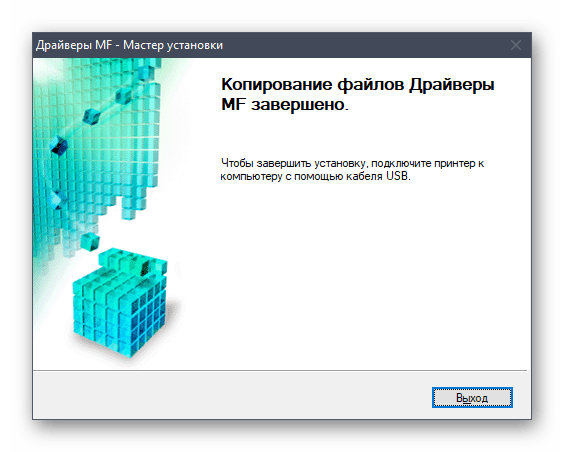
После успешной инсталляции переподключите МФУ или выключите и включите его повторно. В качестве проверки рекомендуется запустить тестовую печать. Это поможет понять, корректно ли печатается все содержимое листа, правильно ли передается цвет и точно ли отцентрирована бумага.
Способ 2: Дополнительные программы
Некоторым пользователям может показаться, что предыдущий метод сложный или выполняется слишком долго, поэтому не подходит им. В таких ситуациях требуется рассмотрение доступных альтернатив. Одна из них заключается в обращении за помощью к специальным сторонним программам. На просторах интернета их существует огромное количество, и почти все из них функционируют одинаково, а также поддерживают обнаружение периферийных устройств, в том числе и Canon i-SENSYS MF4430. Другой наш автор в отдельной статье описал принцип реализации этого варианта на примере DriverPack Solution. Советуем ознакомиться с этой инструкцией, если данный способ вас заинтересовал.
Подробнее: Установка драйверов через DriverPack Solution
Что касается подбора самой программы, то далеко не всех устраивает DPS, и тогда нужно подобрать более подходящий аналог. На нашем сайте имеется специальный обзор, посвященный приложениям такого рода. В нем вы найдете все, что нужно знать о ПО для установки драйверов и легко сможете подобрать оптимальный вариант. Используйте приведенную выше инструкцию как универсальную, ведь мы уже говорили, что почти все такие инструменты функционируют одинаково и даже внешний вид мало чем различается.
Подробнее: Лучшие программы для установки драйверов
Способ 3: Уникальный идентификатор устройства
Рассматриваемое сегодня оборудование, как и любая другая периферия или встроенное комплектующее, на программном уровне имеет уникальный идентификатор, определяющий саму модель продукции. Обычно он не представляет никакой ценности для рядового юзера, но сегодня мы предлагаем задействовать его в качестве параметра для поиска совместимого драйвера. У Canon i-SENSYS MF4430 этот ID имеет такой вид:
USBPRINTCanonMF4400_SeriesDD09
Теперь, когда ID известен, остается только найти драйвер, отталкиваясь от него. Помогут в этом специальные сайты, имеющие такие базы. В них находится строка поиска, куда и вставляется определенный код. После выбирается версия ПО из представленного списка, скачивается и устанавливается. Более детально об этой процедуре читайте далее.
Подробнее: Как найти драйвер по ID
Способ 4: Штатные средства Виндовс
Последний метод, рассматриваемый сегодня, не требует от пользователя перехода на разные сайты или скачивания дополнительных программ. Он полностью производится в Windows через стандартные средства. Выглядит эта операция так:
- Откройте «Пуск» и перейдите в «Параметры».
- Здесь вас интересует раздел «Устройства».
- Воспользуйтесь левой панелью, чтобы переместиться в «Принтеры и сканеры».
- Нажмите по кнопке «Добавить принтер или сканер».
- Ожидайте появления надписи «Необходимый принтер отсутствует в списке», а затем щелкните по ней ЛКМ.
- Отметьте маркером пункт «Добавить локальный или сетевой принтер с параметрами, заданными вручную», а затем переходите далее.
- Используйте текущий порт для соединения или создайте новый.
- В таблице выберите изготовителя и соответствующую модель устройства, а после кликните на «Далее». Учтите, что драйверы для факса и общие разделены на два пункта, поэтому придется инсталлировать их последовательно.
- Задайте имя устройства, которое будет отображаться в операционной системе.
- После окончания установки можно перейти к настройке общего доступа и тестовой печати.
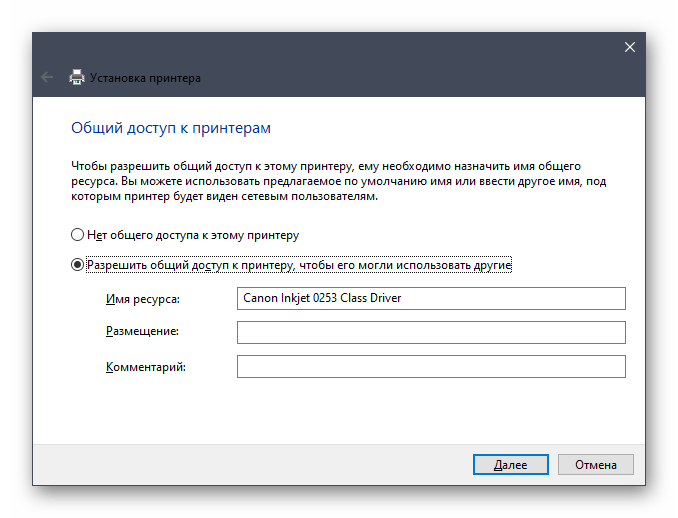
В рамках сегодняшнего материала вы ознакомились с четырьмя методами получения программного обеспечения Canon i-SENSYS MF4430. Изучите их, чтобы подобрать оптимальный и справиться с поставленной задачей максимально быстро и без трудностей.
Canon i-SENSYS MF4430
Windows 10 / 8 / 7 / Vista / XP
Размер драйвера: 22.1 MB (x32) и 24.4 MB (x64)
Разрядность: x32 и x64
Драйвер (x32): Canon i-SENSYS MF4430
Драйвер (x64): Canon i-SENSYS MF4430
Инструкция по установке драйвера в Windows 10
Скачать драйвер Canon i-SENSYS MF4430 можно с нашего сайта, воспользовавшись гиперактивной ссылкой. Устанавливается программное обеспечение бесплатно в автоматическом режиме. Вам нужно запустить на компьютере «Мастер настройки» драйвера и следовать нашей инструкции.
Первое открывшееся окно приветственное, и не содержит полезной информации, поэтому для продолжения нажмите «Далее». Также здесь можно выбрать «Отмена», чтобы вернуться к установке позже.
Следующий шаг – принятие лицензионного соглашения. Чтобы подтвердить согласие с правилами использования программных продуктов Canon, нажмите «Да».
Выберите способ подключения печатного оборудования. В открывшемся окне отметьте USB-соединение, и щёлкните «Далее».
Дождитесь завершения копирования системных файлов и установки базовой конфигурации настроек. После этого, на экране компьютера появится окно, где нужно нажать «Выход» для завершения работы программы-установщика.
После установки драйвера, принтер сразу будет готов к работе. Для печати останется лишь подключить устройство к сети и компьютеру.
Содержание
- 1 Windows 10 — XP
- 2 Windows 10 — 8
- 3 Mac OS X 10.14 — 10.8
- 4 Утилиты
- 5 Инструкция
- 6 В
- 7 Скачать драйвер дляВ Canon i-SENSYS mf4430:
- 8 Canon i-SENSYS LBP3360
- 9 Canon i-SENSYS MF3220
- 10 Canon i-SENSYS mf3228
- 11 Canon i-SENSYS MF4010
- 12 Canon i-SENSYS mf4450
Driver.ruКонтактыФорумMy DriversПоиск Добро пожаловать на Driver.ru — одну из крупнейших в мире библиотек драйверов для компьютерного оборудования.В данный момент у нас есть 6’191’365 драйверов для 181’038 устройств от 534 производителей.Общий размер драйверов, размещённых на наших серверах составляет 359.16 TB.Все драйверы размещены на наших серверах и доступны для бесплатного скачивания. Выберите производителя вашего оборудования.0_9ABCDEFGHIJKLMNOPQRSTUVWXYZ Выберите из списка категорию оборудования для загрузки драйверов.
Популярные категории
НоутбукиВидеокартыПринтерыМатеринские платыМногофункциональные устройстваСканерыЗвуковые платыUSB камерыСетевое оборудованиеБеспроводные адаптерыЧипсетыМониторыПКТВ — тюнерыМодемы
Все категории
BD/DVD/CD приводыGPS приемникиIC контроллерыIDE-RAID контроллерыMIDI-КлавиатурыMP3 плеерыSATA контроллерыSATA-RAID контроллерыSCSI контроллерыSCSI-RAID контроллерыUSB камерыUSB устройстваWindowsБеспроводные адаптерыВидеозахватВидеокартыДжойстикиДиктофоныДругоеЗвуковые платыИБПИнфракрасные портыКард-ридерыКарты РасширенияКлавиатурыКонтроллерыКопировальные аппаратыКПК (PDA)Ленточные накопителиМатеринские платыМногофункциональные устройстваМодемыМониторыМультимедиа проигрывателиМышиНоутбукиПКПланшетные ПКПланшетыПлатформыПлоттерыПринт-серверыПринтерыПроекторыСерверные устройстваСетевое оборудованиеСканерыТВТВ — тюнерыТелефонияТрекболыУмная одеждаФаксыЦифровые альбомыЦифровые видеокамерыЦифровые камерыЧипсеты
Canon i-SENSYS MF4410
Лицензия
Драйверы для принтеров и МФУ Canon i-SENSYS MF3010, MF4410, MF4430, MF4450 под Windows 10 — XP и Mac OS X на русском или английском (прямые ссылки, скачать можно бесплатно).
Windows 10 — XP
Язык:
Windows 10 — 8
Язык: Ver: 2016004 от 30 сентября 2016
- Исправление
для серии MF4400 — NetworkUSBScanPatchEN.exe — [7.71MB].
Mac OS X 10.14 — 10.8
Язык:
- Драйвер и утилиты:
Утилиты
Инструкция
- Руководство пользователя:
- MF3010 — [PDF, 2.7 MB];
- MF4500_MF4400 — [HTML, 9.7 MB].
- Заправка картриджа для этого МФУ.
Печатайте с удовольствием.
Если вы нашли ошибку, пожалуйста, выделите фрагмент текста и нажмите Ctrl+Enter.
Поделиться:
| Разработчик: | Canon |
| Система: | Windows XP / Vista / 7 / 8 / 10 |
| Версия: | mf4430 |
| Категория: | Драйвера для Windows / Принтеры Canon |
| Автор: | Driverman |
| Дата: | 3-01-2020, 02:42 |
Canon i-SENSYS mf4430 — обновленная модель МФУ и принтера, которая была представлена на рынке популярным производителем Canon. Данная модель обладает сканером, копером, принтером и факсом. Как и другие модели нуждается в драйвере, установка которого предельно простая и автоматизирована. Скачать драйвер для принтера Canon i-SENSYS mf4430 бесплатно можно по ссылкам ниже без регистрации на сайте и смс.
В
Скачать драйвер дляВ Canon i-SENSYS mf4430:
Windows x32bit:В
Windows x64bit:В
Внимание! Прежде чем установить драйвер Canon i-SENSYS mf4430. Рекомендуем удалить старую версию драйвера. Как удалить драйвер можно прочесть в разделе FAQ.
Рекоменуем прочесть!Как установить драйвер?Как узнать какой драйвер нужен?Как произвести ручную установку драйвера?Как удалить ненужные драйверы? —> Скриншоты с установкой Canon i-SENSYS mf4430:
Посмотреть Похожие драйверы
Canon i-SENSYS LBP3360
Canon i-SENSYS MF3220
Canon i-SENSYS mf3228
Canon i-SENSYS MF4010
Canon i-SENSYS mf4450
Комментарии—> Используемые источники:
- https://driver.ru/
- https://printerprofi.ru/canon/mf3010-mf4410-mf4430-mf4450-driver.html
- https://windows-driver.com/drayvera-dlya-windows/517-canon-i-sensys-mf4430.html
Оценка статьи:
(пока оценок нет)
Загрузка…

Изготовитель: Canon
Драйвера подходят для: Windows XP / Vista / 7 / 8.1 / 8 / 10
Установка МФУ Canon i-SENSYS MF4430 – это простая задача, но, если вы столкнулись с ней впервые, могут возникнуть сомнения в правильности действий. Чтобы быстро выполнить установку оборудования и начать с ним работать, ознакомьтесь с нашей инструкцией. В ней по этапам расписаны все шаги, поэтому вы не запутаетесь. Первое, что надо сделать, скачать драйвер Canon i-SENSYS MF4430. Сделать это можно на сайте производителя устройства. Для экономии вашего времени мы разместили ссылку для загрузки на этой странице. Она есть немного выше. Для скачивания нажмите на ссылку, выберете место на диске, и сохраняйте файл.
Windows XP / Vista / 7 / 8.1 / 8 / 10
Версия драйвера (x32): Canon i-SENSYS MF4430
Версия драйвера (x64): Canon i-SENSYS MF4430
Как установить драйвер
Запустите драйвер, вы увидите окно приветствия, жмите на «Далее».
Лицензионное соглашение для всех программных продуктов похожее, читать его не обязательно. Просто жмите «Да».
Если принтер будет подключать только к одному компьютеру, на котором вы сейчас работаете, выберете «USB-соединение» и нажмите «Далее».
Подключите принтер USB кабелем к компьютеру, соедините его с розеткой и включите. Теперь надо подождать.
Система должна определить устройство и завершить настройку. Когда окно закроется, можете начинать печатать.
Главная / Драйверы принтеров / Скачать драйвер принтера Canon i-SENSYS MF4450/MF4430/MF4410 + инструкция
30.12.2015
Драйверы принтеров
0
Драйверы для принтера Canon i-SENSYS MF4450/MF4430/MF4410
Скачать бесплатно, без регистрации драйвер для необходимой операционной системы, а также Руководство пользователя принтера Canon i-SENSYS MF4450/MF4430/MF4410.
Драйвер принтера Canon i-SENSYS MF4450/MF4430/MF4410 x64

Совместимость: Windows 10, Windows 8.1, Windows 8, Windows 7, Windows Vista, Windows XP
Установка: Скачать драйвер, открыть файл «MF4450_4430_4410_MFDrivers_W64_RU.exe», нажать кнопку Setup, следовать инструкциям программы установки драйвера.
Скачать
Драйвер принтера Canon i-SENSYS MF4450/MF4430/MF4410 х32

Совместимость: Windows 10, Windows 8.1, Windows 8, Windows 7, Windows Vista, Windows XP
Установка: Скачать драйвер, открыть файл «MF4450_4430_4410_MFDrivers_W32_RU.exe», нажать кнопку Setup, следовать инструкциям программы установки драйвера.
Скачать
Драйвер принтера Canon i-SENSYS MF4450/MF4430/MF4410 для Mac OS
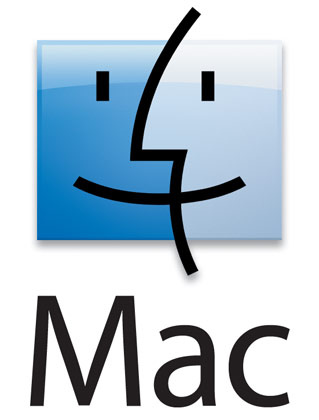
Совместимость: Mac OS X 10.5/10.6/10.7/10.8/10.9/10.10/10.11
Скачать
Руководство пользователя для принтера Canon i-SENSYS MF4450/MF4430/MF4410
Версия: FT53370030 | Язык: RU | Размер: 15,4 Mb | Дата: 16 сентября 2014
Руководство по установке и настройке принтера Canon i-SENSYS MF4450/MF4430/MF4410
Скачать
Рекомендуемые товары:
-
В наличии
Код: 00024
Adjustment program для Epson L110, L210, L300, L350, L355, L550, L555
799.00 руб.
Купить -
В наличии
Код: 00020
Adjustment program для Epson WF-7515, WF-7510, WF-7015, WF-7010, WF-7525, WF-7520
756.00 руб.
Купить -
10 в наличии
Код: 41012
Перезаправляемые картриджи (ПЗК, ДЗК) для Epson XP-510, XP-520, XP-600, XP-605, XP-610, XP-615, XP-620, XP-625, XP-700, XP-710, XP-720, XP-800, XP-820
1,120.00 руб.
Купить -
9 в наличии
Код: 50022
Микросхема EEPROM 95080 (508RP, WP, L080) для Canon MG2440 с сброшенным счетчиком памперса
349.00 руб.
Купить
Комментарии для сайта Cackle